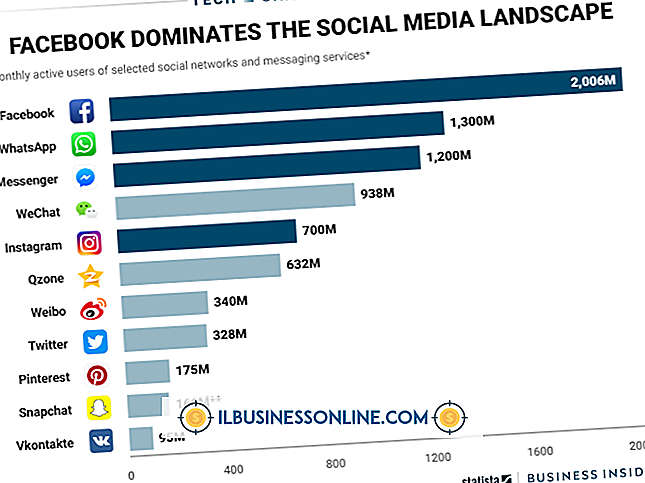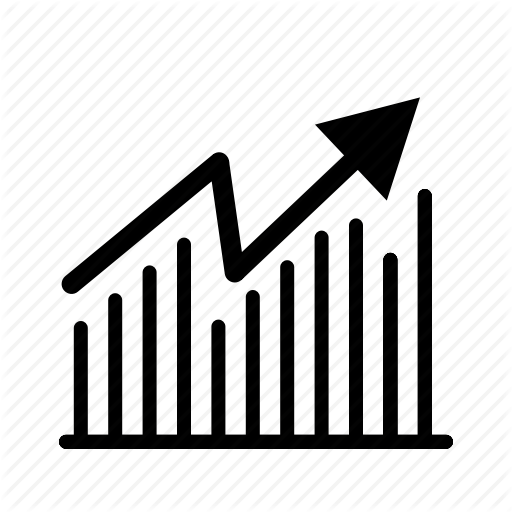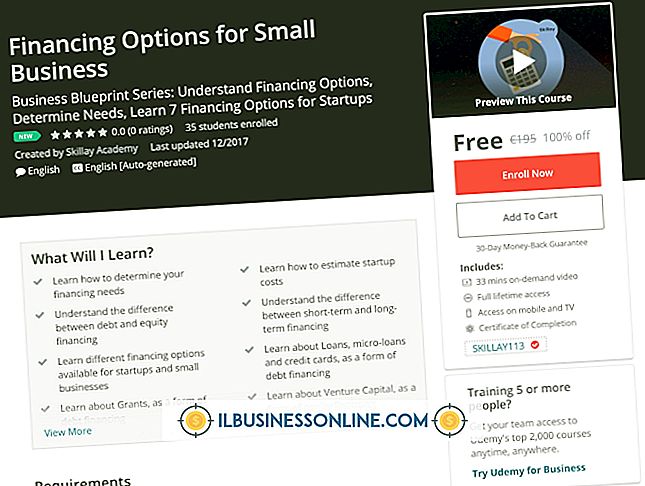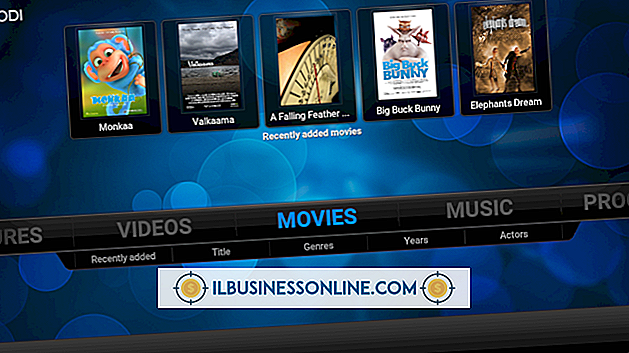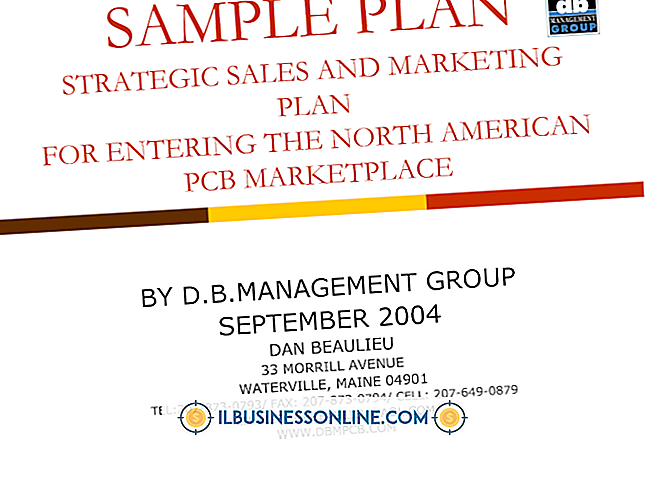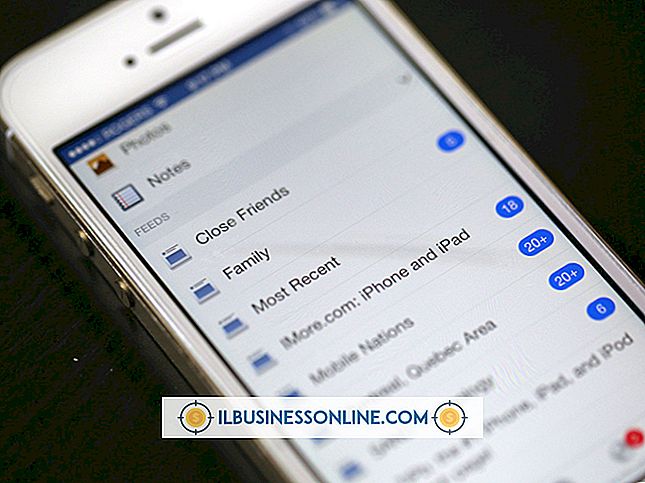Redigering av foton i Picasa

Googles Picasa är ett gratis bildredigeringsprogram som är kompatibelt med alla versioner av Windows sedan XP. Den innehåller några användbara redigeringsverktyg i ett rakt gränssnitt, och är därför relativt lätt att använda. Applikationen levereras med en mängd andra funktioner, inklusive möjligheten att ladda upp bilder till Google Plus.
Hitta bilder
Picasa söker efter bilder på hårddisken och visar miniatyrer sorterade efter mapp och datum för enkel åtkomst. Om du vill inkludera eller utesluta särskilda mappar från Picasas databas väljer du "Arkiv" och klickar sedan på "Lägg till mapp till Picasa." I den efterföljande dialogrutan kan du välja vilka mappar programmet övervakar för befintliga bilder, liksom bilder du kommer att lägga till i framtiden. Dubbelklicka på någon av bilderna i Picasa-databasen för att komma in i redigeringsgränssnittet.
Grundläggande justeringar
Under fliken Allmänt nödvändiga lösningar, markerade med en skiftnyckelikon, finns i redigeringsgränssnittet grundläggande verktyg för beskärning, rätning och justering av balansen på din bild automatiskt. Klicka på något av alternativen som visas för att använda en viss funktion. Varje verktyg leder till en inställningsdialog där du kan justera de ändringar som gjorts på bilden: välj alternativet "Text", till exempel för att ställa in teckensnittet, storleken och stilen på textöverlägget samt dess position och transparens. Alla alternativ har en "Apply" -knapp för att bekräfta redigeringen och en "Avbryt" -knapp för att ångra dina ändringar.
Belysning och färg
Byt till fliken Finjusterad ljus och färgkorrigering, som indikeras med en solikon, för att få Picasa-skärmen en serie reglage som gör att du kan justera fylllampor, höjdpunkter, skuggor och färgtemperatur i bilden. Alla ändringar du gör är förhandsgranskade direkt till höger - klicka på "Ångra inställning" för att gå tillbaka till fyrkant. Om du vill ta bort en färggjutning från din bild använder du alternativet Neutral Color Picker för att välja en del av bilden som ska vara svart eller vit. Det finns också "one-click fix" -knappar för att automatiskt justera dessa färg- och ljusvärden baserat på informationen i bilden.
Filtereffekter
Öppna någon av de tre filterflikarna - alla markerade med en penselikon - för att få tillgång till ett urval effekter som ska tillämpas på bilden som helhet. Dessa effekter inkluderar Sharpen, Film Grain, Tint, HDR-ish, Posterise, Vignette och Comic Book. Alla filtren, förutom de som är märkta med en liten vit "1" (för ett klick), har justerbara inställningar som du kan finjustera för att få den effekt du vill ha. Miniatyrbilden för varje effekt erbjuder en liten förhandsgranskning av hur det kommer att se ut när det tillämpas, och som med de andra redigeringsfunktionerna i Picasa kan du snabbt ångra alla ändringar du gör, om det behövs.
Version ansvarsfriskrivning
Informationen i denna artikel gäller Picasa 3.9. Det kan variera något eller betydligt med andra versioner av programvaran.